Настройка Smart Lock
Рассмотрим пошагово активацию инструмента и как настроить Гугл Смарт лок для удобной работы:
- Как включить Smart Lock.
- Для активации переходим по пути Настройки – Безопасность – Экран блокировки (где находится инструмент, напрямую зависит от производителя устройства и версии Андроид);
- Выбираем один из методов блокировки (данное действие обязательно для активации функции);
- В блоке Дополнительно раздела Безопасность переходим к пункту Агенты доверия (Trust Agents) и включаем Smart Lock, переместив ползунок в соответствующее положение;
- Для перехода к настройке опции нажимаем на поле Smart Lock и в новом окне устанавливаем необходимые значения.
- Как настроить Smart Lock. В окне настроек находятся те параметры, которые можно выставить:
- Физический контакт. Акселерометром, входящим в функционал современных девайсов на Андроид, запоминается характер передвижений владельца устройства. Так, доступ к смартфону остаётся при его удержании в руке, хранении в кармане или сумке, но при изменении характеристик движения смартфон блокируется;
- Безопасные места. Данный параметр предполагает выбор пользователем нескольких адресов, которые смартфон затем посчитает безопасными. Благодаря геолокации устройство определит указанные места и будет находиться в разблокированном состоянии;
- Надёжные устройства. Как правило, у современного юзера в наличии несколько девайсов и гаджетов, которые могут подключаться к смартфону посредством Bluetooth или NFC. Их можно добавлять в список надёжных устройств, тогда при взаимодействии с ними экран телефона будет разблокирован. Особенно удобна опция в поездках, ведь водителю не придётся отвлекаться на разблокировку. Но есть и обратная сторона медали – при хищении двух устройств информация со смартфона будет сразу доступна третьим лицам, а если учесть, что сигнал Bluetooth рассчитан на расстояния до 100 метров, то шансы у злоумышленников ещё выше;
- Распознавание лиц. Функция Smart Lock предполагает также разблокировку устройства при распознавании лица его владельца. Фейс-контроль выполняется с помощью фронтальной камеры и если отсканированный облик человека, у которого находится смартфон, совпал с имеющимся образцом – это и будет идентификацией владельца и ручная разблокировка не потребуется;
- Распознавание голоса. По аналогии с предыдущим способом выполняется и определение владельца по его голосу. Так, записав в настройках образец фразы «О’кей, Гугл», пользователь сможет в любой момент разблокировать смартфон этим же изречением, не вводя данных идентификации.
- Как посмотреть пароли Smart Lock. Благодаря системе сохранения данных для авторизации можно не вбивать код каждый раз и тем самым посещать необходимые ресурсы в разы быстрее. Если нужно просмотреть сохранённые логины и пароли в Гугл Хром на Андроид, введённые ранее, то перейти к ним получиться через настройки:
- Вверху в правой части относительно адресной строки жмём кнопку в виде трёх точек;
- Выбираем «Настройки» – «Smart Lock или Сохранение»;
- Жмём на пункте «Просматривайте сохранённые данные и управляйте ими на странице password.google.com».
Catch a Cheater without Their Phone for Free!
In your pursuit of clarity, you now possess a wealth of information on the best apps to catch a cheater without their phone. If doubts gnaw at your mind about your partner’s faithfulness, worry not.
Bring certainty to your heart by discreetly monitoring their phone activities with SpyBubble – our prime recommendation for the best app to catch a cheater without their phone.
Within a matter of days, SpyBubble can provide you with the evidence you seek, putting an end to uncertainty and empowering you with the truth you deserve. Take charge and uncover the reality with confidence.
>> Learn more posts on how to catch a cheater.
How to Use Apps to Catch a Cheater Without Their Phone?
So, now that you know the top ten catch a cheater apps without their phone, how do you get started with using an app? It is pretty simple.
The first step is to decide on the app of your choice. We recommend the Spylix app before it has the most robust features among them all.
It is 100% safe and secure and very easy to use. Here are the simple steps to use Spylix to catch a cheater without their phone.
For iPhone Users
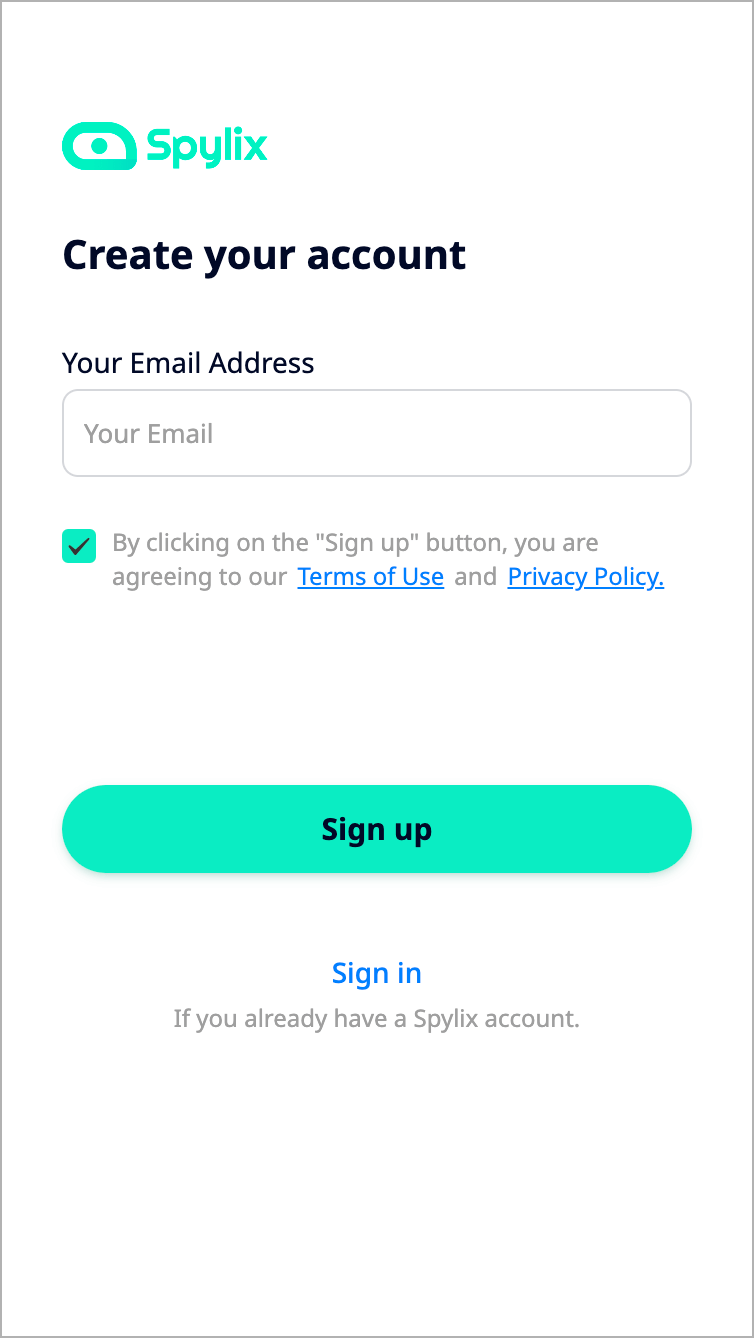
Step 2: Enter the iCloud credential of your target device to set up.

Step 3: Log in to your Spylix control panel to catch a cheater without their phone.
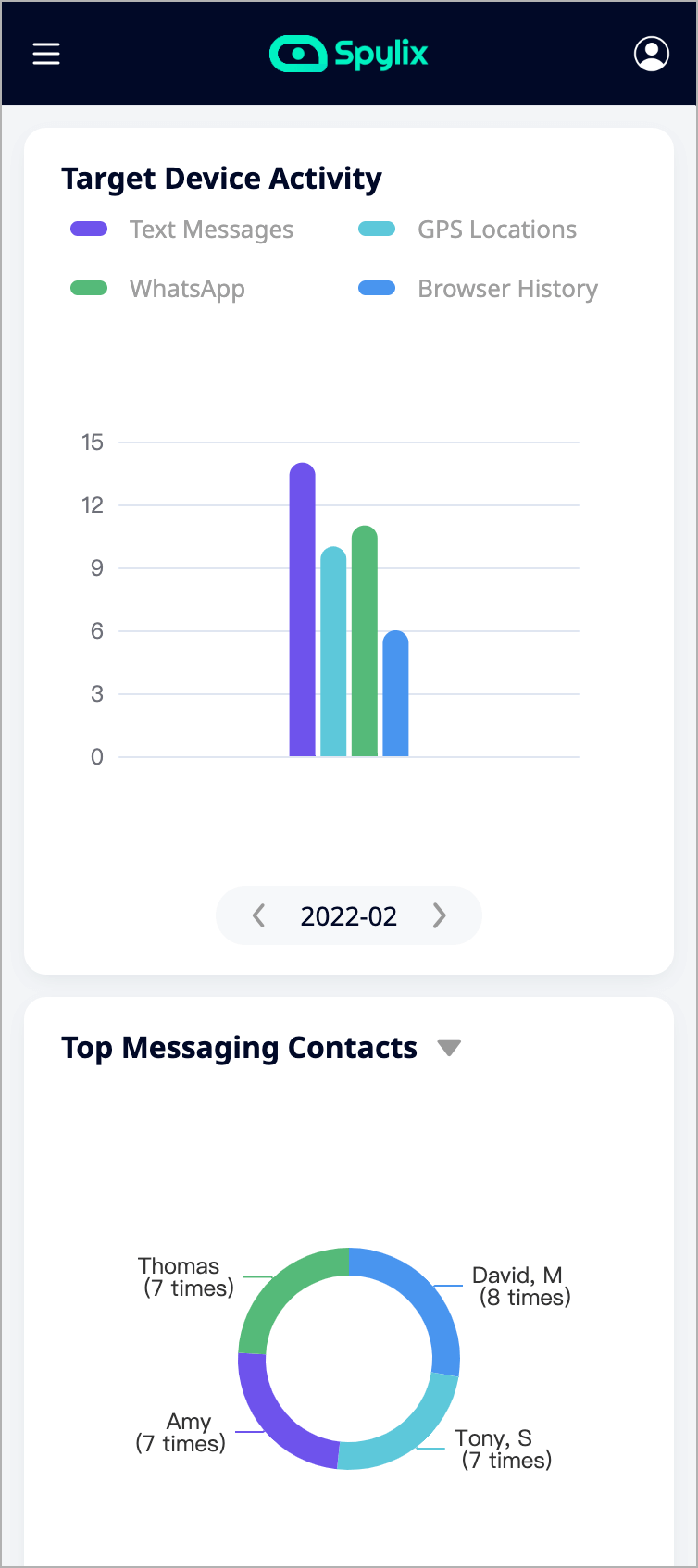
Sign Up Free View Demo
For Android Users
Step 2: Install and set up Spylix on your target device
Step 3: Log in to your Spylix control panel to catch a cheater.
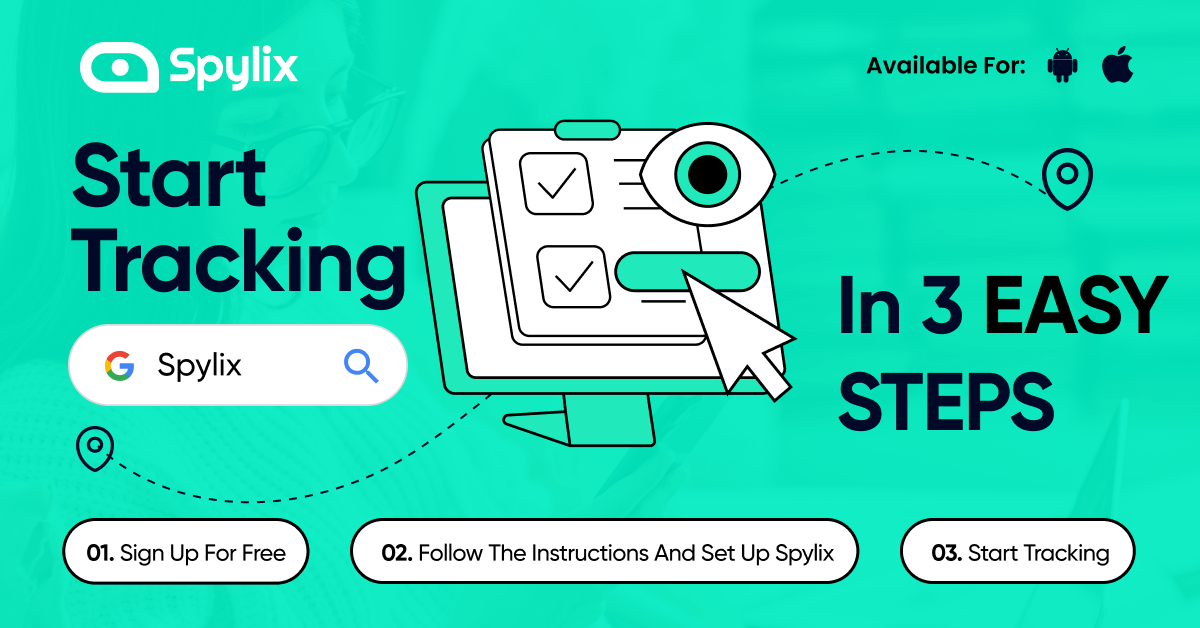
Sign Up Free View Demo
How to catch cheating spouse a
Is my husband or wife, boyfriend or girlfriend cheating on me?
Most people don’t know how to investigate their spouses. This app provides tips, resources, and advice to help you uncover the truth.
To catch a cheater, it often helps to understand the nature of the problem.
Is it so difficult to catch a cheating spouse?
The rules of the game tend to favor those who cheat when it comes to infidelity and cheating, so catching a cheating partner is difficult.
CheaterFinder
CheaterFinder offers the latest in background check research. We have created bots that are capable of searching through dating services, social media, and public records databases.
install – Android
also check – best anti mosquito apps
Chat Message Tracker – Remotel
With the Chat Message Tracker app, you can remotely access chat messages from any chat application on your device.
This app currently supports WhatsApp, Hangouts, Skype, Hike, and Messenger. More chat apps will be added in the near future.
install – Android
also check – best find my phone apps
Phone Tracker By Number
Using Phone Tracker app, you can locate your phone and your children using GPS tracking and phone tracking. Using Kids’ Phone Tracker app, parents can track their kids’ location in a very accurate and fast manner.
Kids’ Phone Tracker app allows parents to track their kids’ location in a private network. Add as many kids as you like to your network, and begin tracking them immediately.
install – Android / iphone
also check – best eye color changing apps
Silent Eye – Catch your Friend
Catch your friends, read daily quotes, and send messages to unsaved numbers with Silent Eye
With Silent Eye, you can easily catch all the intruders on your mobile. Silent Eye makes it easy to catch your family and friends while they attempt to access your device. Using Silent Eye, you can catch intruders red-handed when they attempt to access your phone with the wrong PIN, Pattern, or Password. It has a lot more cool features too.
On every wrong pin or password attempt, Silent Eye captures a photo from your front camera.
Silent Eye will display the picture of your friend when you unlock your device with the correct password
Your friends and family who try to unlock your phone.
install – Android
also check – hacking apps for ios games
Cheating Wife App
When you discover that your wife is cheating on you, you may not know what to do. After all, you may be feeling a range of emotions, including hurt, anger, frustration, and sadness.
You can confront and also heal from your cheating wife’s actions with the Cheating Wife App.
install – Android
Anti Spy Scanner & Spyware
The Anti Spy app scans Android devices effectively for potential spies. By using artificial intelligence (AI), real-time signature updates, and heuristic detection methods, users are proactively protected against malware, spyware, and stalkerware hidden within apps (no file scanner required).
Scanner for anti-spyware
With Deep DetectiveTM technologies, Anti Spy protects two million users every day from hackers and targeted espionage attacks.
install – Android
Message and Call Tracker
Any time the Message and Call Tracker app runs in the background or sends data over the network, the app notifies you. These notifications are not optional and cannot be turned off. Due to updated Google policy, the app does not read SMS anymore. It only reads and saves WhatsApp messages (text only) and calls.
install – Android
Certo: Anti Spyware & Security
Our all-in-one security app crushes spyware, stops intruders, and keeps you protected online. We bring you Certo Mobile Security from Certo Software.
Certo protects millions of devices from spyware, stalkerware, and hackers.
install – Android / iphone
Eyezy
With EyeZy, you can monitor your kids’ location using cutting-edge GPS technology.
The app lets you see where your child is on a map. You can always stay in touch with your children and take parental control of them. Parents can always track their kids’ movements online and be sure they are doing well. The alert button can be used by a child to send a help alert if he gets lost or gets into a difficult situation.
install – Android / iphone
Phone Tracker By Number
Your phone and your kids can be located with the Phone Tracker app thanks to its accurate GPS tracker and phone tracker. Kids’ Phone Tracker app enables GPS location tracking between parents and kids in a private network in order to find your kids’ location very accurately and quickly.
You can add as many kids as you want to your network and begin tracking instantly.
install – Android
Запотевание
Refog — еще один замечательный кейлоггер для устройств Android, который идеально подходит для отслеживания ваших детей. Он может отслеживать ваше устройство на карте и предоставлять вам информацию. Он позволяет отслеживать SMS-сообщения и журналы вызовов, записывать разговоры и многое другое.
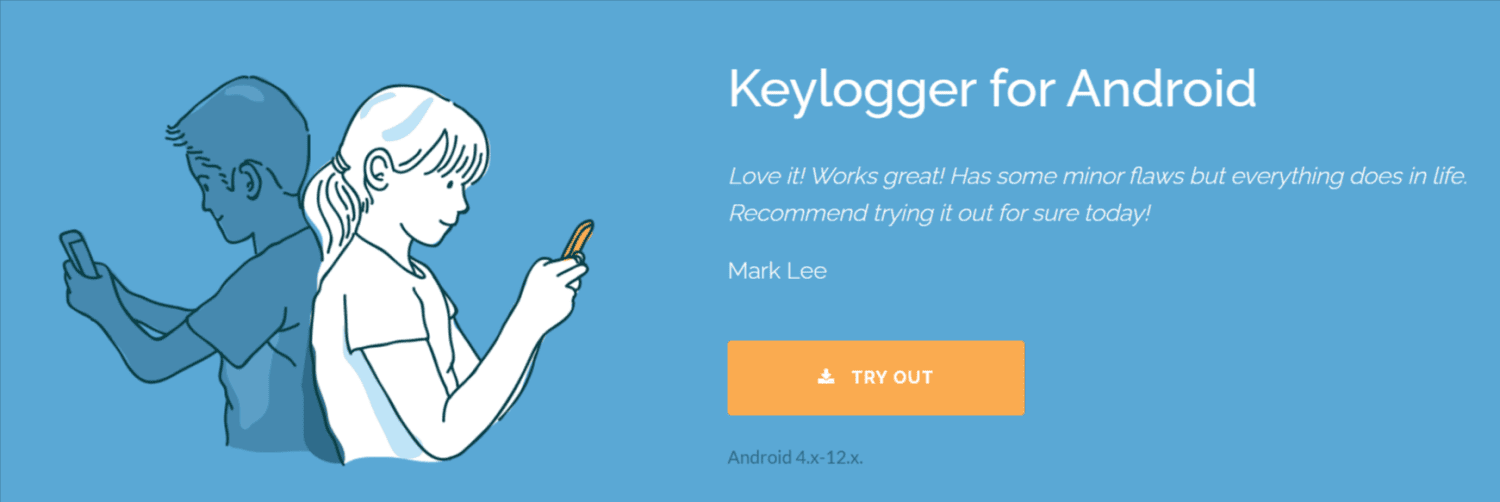
Просто создайте учетную запись в Refog, установите приложение и удаленно контролируйте все действия.
Записывайте каждое нажатие клавиши на Android-устройствах с помощью eyeZy. Он записывает каждый раз, когда пользователь нажимает клавишу. Он предоставляет информацию о приложениях в действии, а также сведения о дате и времени.
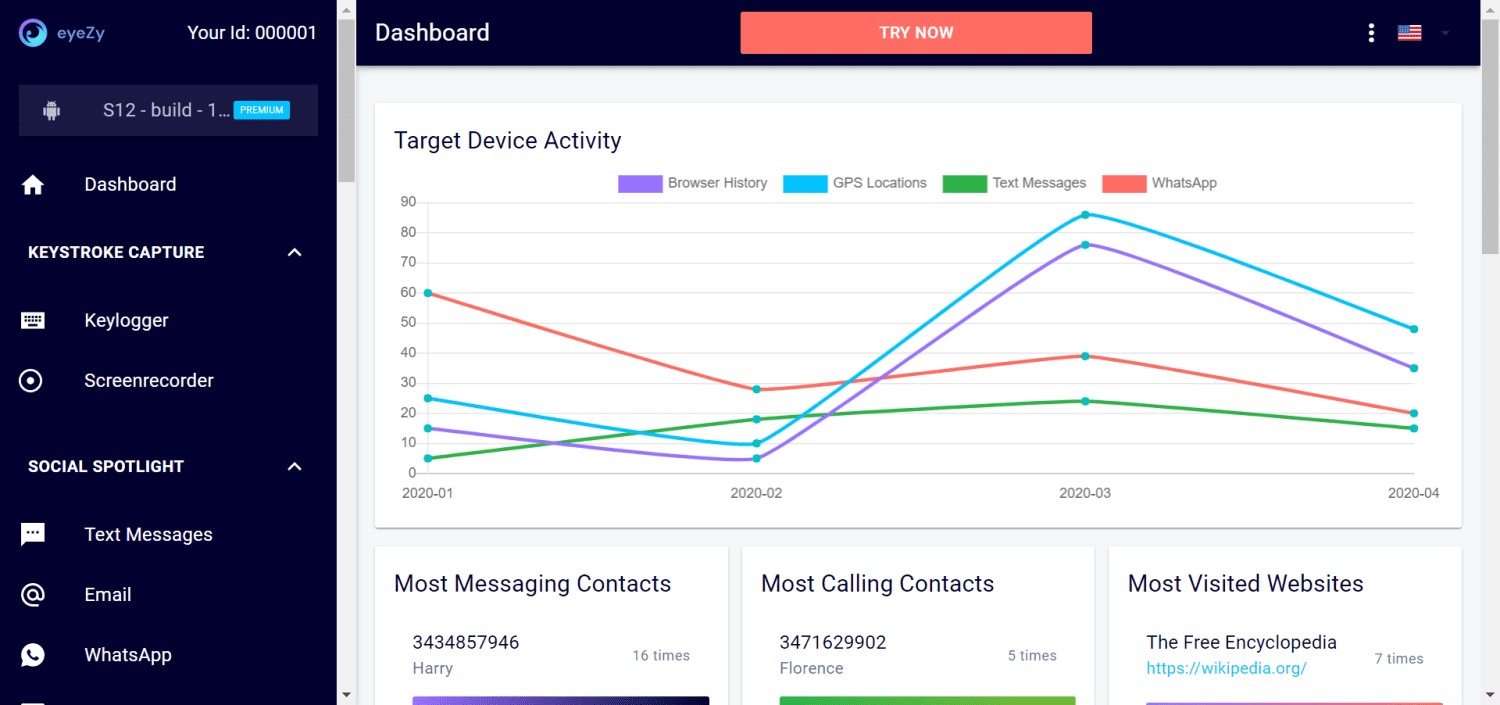
eyeZy работает со всеми основными приложениями социальных сетей и может отслеживать происходящие в них чаты. Это также может помочь вам отслеживать местоположения GPS.
Заключительные слова
Эта статья поможет вам разобраться в кейлоггерах и найти подходящий для ваших нужд в мониторинге Android. Этическое и разумное использование кейлоггера может помочь вам защитить ваши активы, будь то ваши дети или ваша организация.
Хорошие инструменты блокировки
В Good Lock перечислены модули, совместимые с функциями вашего Samsung Galaxy. Например, инструменты, использующие S-Pen или изогнутый экран, не предлагаются на неподдерживаемых устройствах.
Установка Good Lock или Nice Lock необходима, потому что к этим модулям нельзя получить доступ через панель приложений Android. Таким образом, приложение работает как новый экран настроек, при этом каждый из модулей имеет вид, напоминающий панели настроек OneUI.
В любом случае, без лишних слов, давайте ознакомимся с некоторыми инструментами, предлагаемыми Good Lock:
ЛокСтар: позволяет настроить экран блокировки и постоянно включенный дисплей (AOD), изменить положение виджетов и уведомлений, обои и даже дизайн часов.
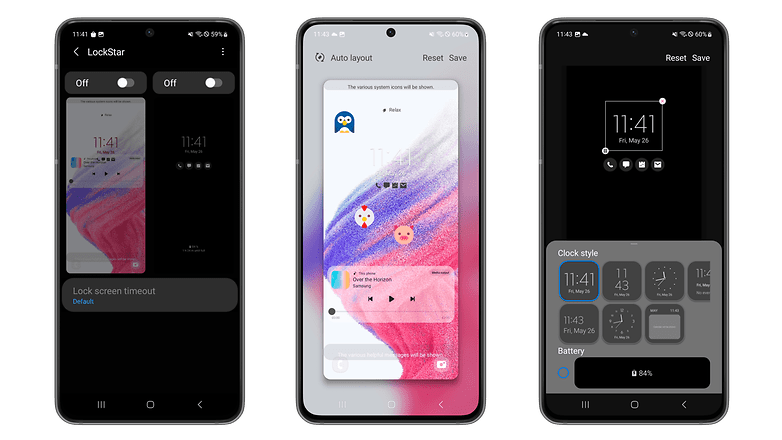
Модули работают как экраны настроек OneUI. / Fanoftech
QuickStar: предлагает параметры для изменения внешнего вида панели уведомлений, настройки значков, отображаемых в строке состояния устройства (например, скрытие индикатора Wi-Fi или сотового сигнала), или положения часов на панели.
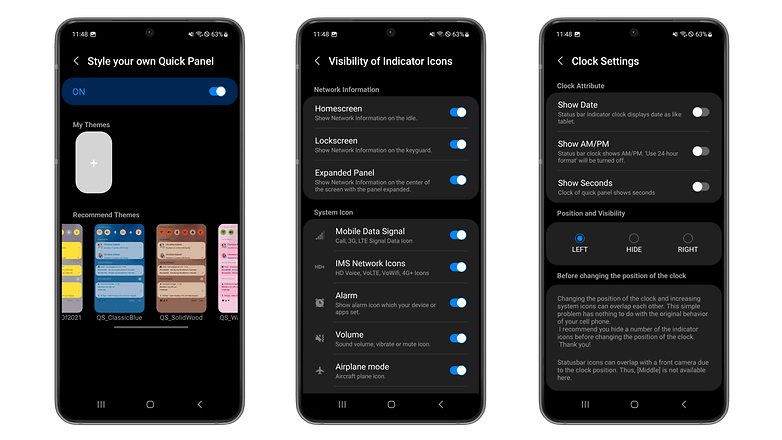
QuickStar позволяет скрыть различные значки индикаторов на панели уведомлений. / Fanoftech
- Мультистар: Включает инструменты для многозадачности. Например, он позволяет открывать практически любое приложение в режиме разделения экрана или во всплывающем окне с возможностью скрыть панель состояния и панель навигации.
- Циферблат: изменение внешнего вида часов на экране блокировки или в режиме постоянного отображения с возможностью использования анимированных GIF-файлов и других изображений.
- NavStar: изменение значков панели навигации в нижней части экрана. Те, кто использует опцию навигации с помощью жестов, могут настроить чувствительность этой функции, а также ширину и цвет дополнительной области, в которой выполняются жесты.
- Главная Вверх: переопределяет макет главного экрана One UI. Еще одна интересная опция — возможность редактировать список приложений на экране общего доступа, удаляя ненужные приложения.
- НотиСтар: Панель управления уведомлениями NotiStar позволяет фильтровать, какие приложения могут отображать оповещения в OneUI, фильтровать и классифицировать входящие уведомления и даже результаты поиска.
- Рутины+: для тех, кто использует процедуры автоматизации Bixby, этот модуль предлагает дополнительные функции настройки, правила и действия, а также позволяет делиться процедурами.
- Кафе Ключи: настраивает клавиатуру с возможностью увеличения клавиш, добавления эффектов и даже применения различных цветовых тем.
Волшебная страна: применение анимированных эффектов к обоям, включая параметры движения и частиц.
- Тематический парк: аналогично настройке в Material, которую вы представили в Android 12, создавайте темы для системного интерфейса на основе цветов обоев.
- Хорошо поймал: определяет, какие приложения выводят смартфон из спящего режима или заставляют его вибрировать.
- Работа одной рукой +: Предлагает больше вариантов жестов для управления по бокам дисплея, включая варианты для коротких и длинных жестов.
- Звуковой помощник: позволяет регулировать уровень громкости отдельных приложений, баланс стереозвука, выравнивание и другие параметры звука.
- Хороший выстрел: Настройте функции снимка экрана и записи экрана с возможностью отображения кнопки удаления для быстрого стирания случайных снимков экрана или, например, добавления эффекта зеленого экрана в записи экрана.
- РегиСтар: Предлагает параметры для переопределения и изменения порядка приложения «Настройки», а также боковой клавиши.
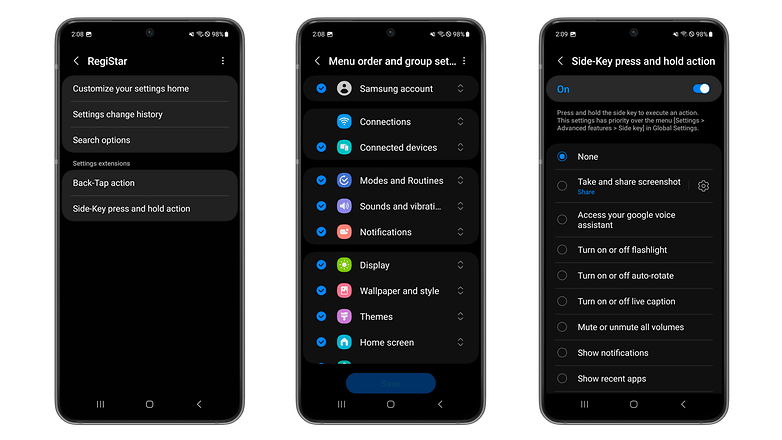
Хотите упорядочить приложение «Настройки» по алфавиту? RegiStar — это инструмент для работы. / Fanoftech
- Краевая молния+: отображение световых эффектов по краям дисплея смартфона.
- Прикосновение к краю: обеспечивает точную настройку области по бокам изогнутого дисплея, где прикосновения игнорируются.
- Пентастик: настраивает экранный курсор, звуки и команды S Pen.
Некоторые функции, предлагаемые Good Lock, можно найти у конкурентов OneUI. Владельцам смартфонов и планшетов Samsung Galaxy эти утилиты предлагают множество полезных возможностей, которые сделают использование устройства Samsung еще более личным.
Отслеживание и решение проблем
Приложение Nice Catch Samsung помогает пользователям обнаружить и решить различные проблемы, возникающие на их смартфонах. Оно отслеживает различные ошибки, сбои и неполадки, происходящие в системе устройства, и предоставляет детальную информацию о каждом сбое.
После установки Nice Catch Samsung на свое устройство пользователь может отслеживать все возможные проблемы, записывая их в приложении. Затем приложение предоставляет пользователю детальную информацию о каждой проблеме, включая тип ошибки, время возникновения, причину и рекомендации по ее решению.
Если у пользователя возникают проблемы с смартфоном, он может открыть Nice Catch Samsung и посмотреть, были ли зарегистрированы какие-либо сбои в системе. Если есть записи о проблеме, приложение предоставит пользователю решение для данной ошибки или сбоя. Если записей нет, пользователю предложат воспользоваться другими функциями приложения, чтобы найти решение.
Приложение Nice Catch Samsung является полезным инструментом для отслеживания и решения проблем на смартфонах. Оно позволяет пользователям быстро и эффективно найти решение проблем, повышая качество использования устройства и обеспечивая максимальную производительность.
Samsung Galaxy S20 Ultra:
Это лучший и самый мощный вариант в серии S20. Он будет оснащен 6,9-дюймовым OLED-дисплеем. Разрешение будет такое же – Quad HD. А вот в задних камерах огромная разница. Задние камеры будут 108MP + 48MP + 12MP + ToF. Если вас интересует фронтальная камера, то у нее будет камера на 40 МП. Телефон будет работать только на процессоре Exynos 990. Вам будет доступно два варианта оперативной памяти – 12 ГБ и 16 ГБ. Внутренняя память снова будет доступна в двух вариантах – 128 ГБ и 512 ГБ. Если вы думаете о батарее, ее снова увеличивают до 5000 мАч, а это значит, что ваше устройство будет работать дольше, чем обычно. Телефон имеет водонепроницаемость IP68. Это будет только 5G, и его цена будет начинаться с 1999 долларов.
У всех трех смартфонов есть отличные функции, и поэтому они стоят так дорого. Трудно определить, стоит ли платить почти 1999 долларов за смартфон или нет, но одно можно сказать наверняка: качество, которое вы получите, будет высоким.
5 модулей Good Lock, которые вы должны использовать
Некоторые модули Good Lock более полезны, чем другие, но вам не обязательно загружать их все, чтобы получить максимальную отдачу от приложения. Вот пять основных модулей Good Lock, которые, по нашему мнению, стоит установить. Мы также расскажем вам о некоторых особенностях, которые вы можете ожидать от каждого из них
1. Главная страница
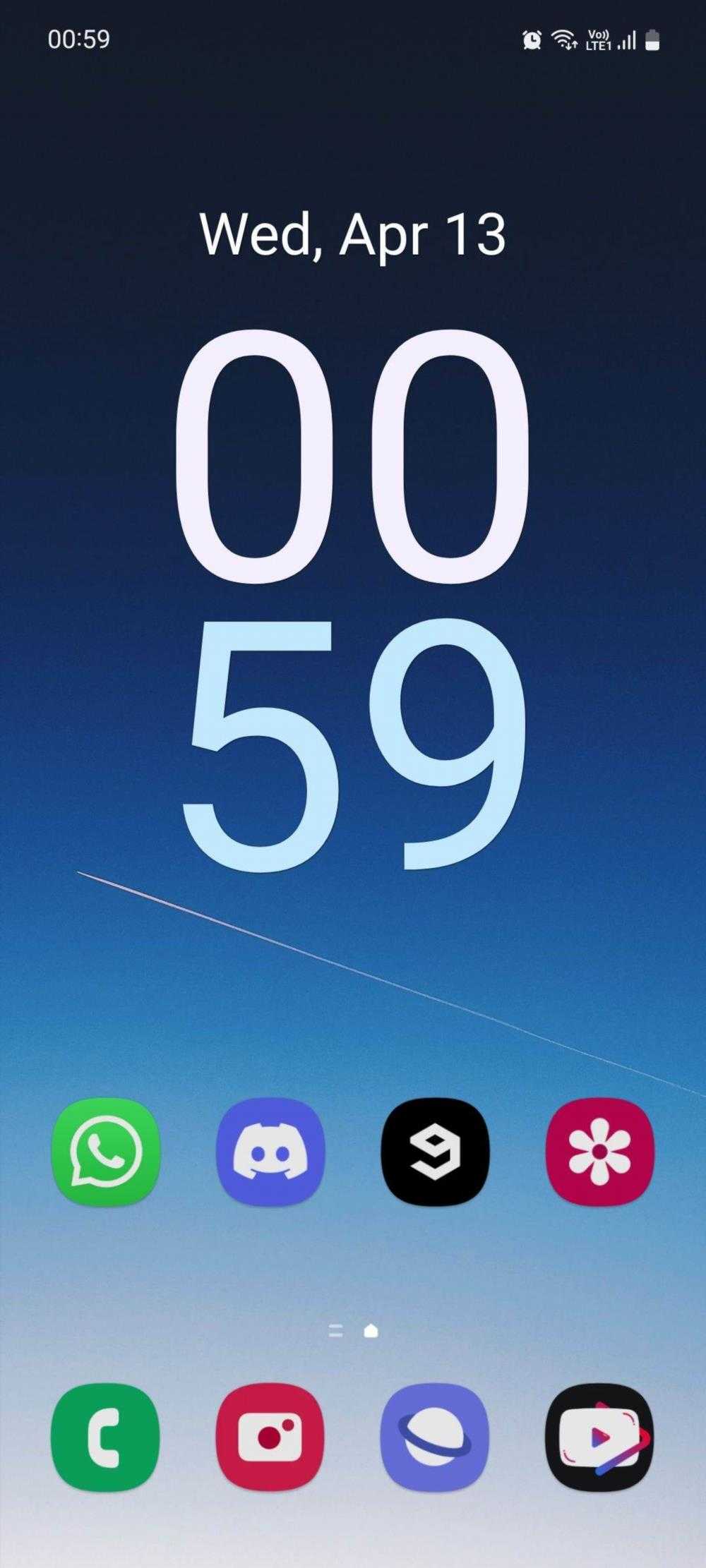
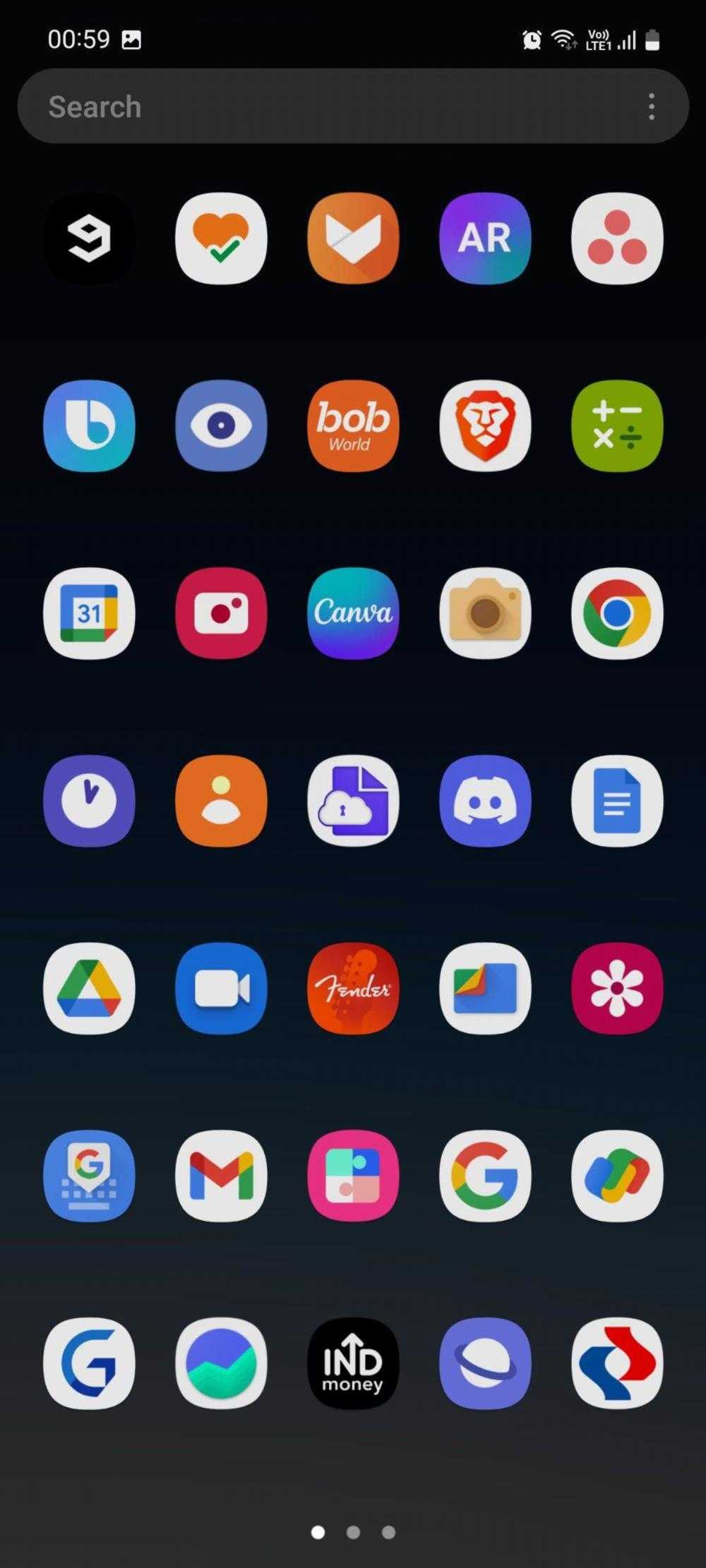

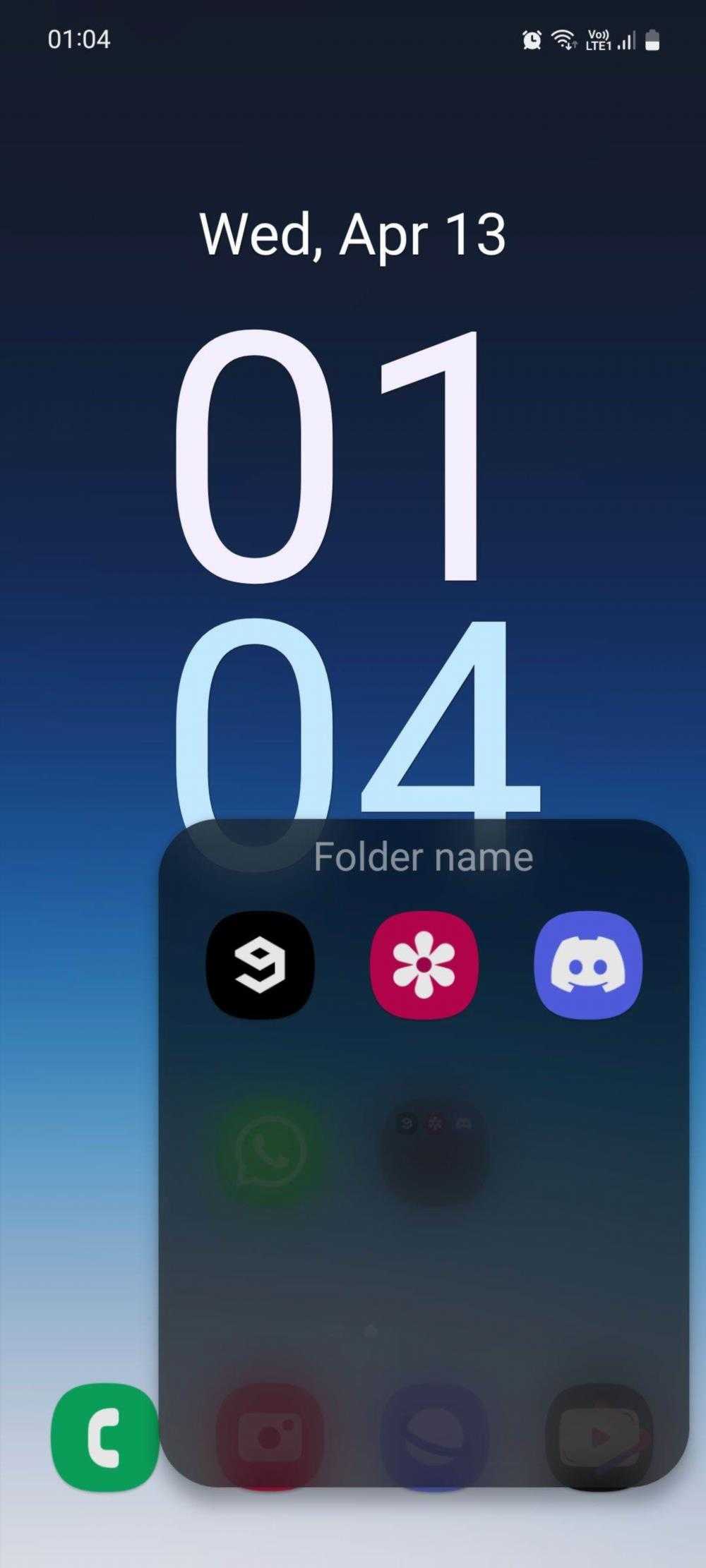
Как скажут вам многие поклонники Samsung, Home Up – это первый модуль Good Lock, который нужно загрузить после получения приложения. Во многих отношениях он является стандартным решением по настройке для пользователей Galaxy.Home Up содержит пять различных групп настроек, включая главный экран, папки, резервное копирование и восстановление, менеджер общего доступа и смену задач
Одна из его лучших функций – скрытие ярлыков приложений с главного экрана и экрана приложений, что позволяет сделать внешний вид намного чище. Вы также можете изменить макет страницы Recents для более плавной навигации. А если вы слишком требовательны к пользовательскому интерфейсу своего телефона, вы даже можете сделать так, чтобы папки на главном экране открывались во всплывающем стиле, а не занимали весь экран
2.LockStar
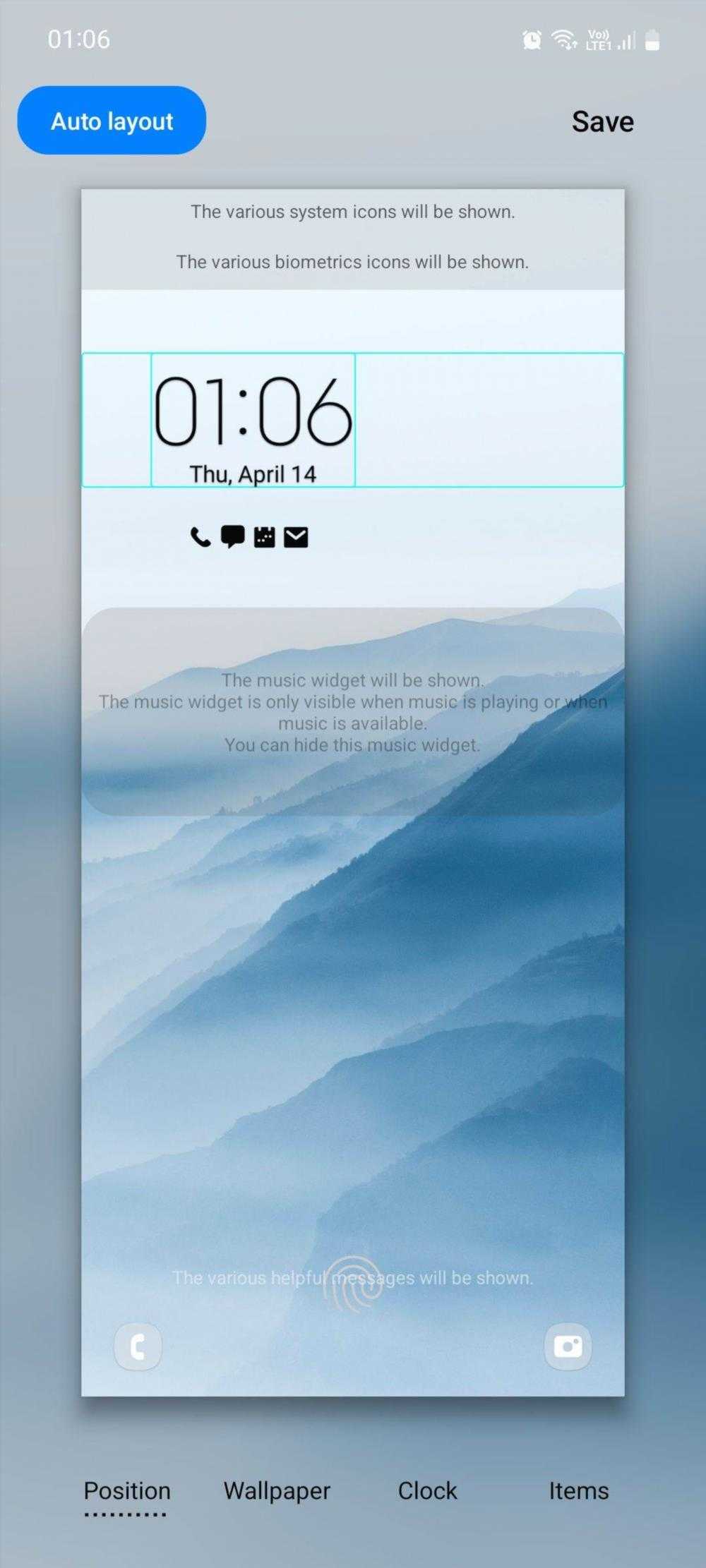
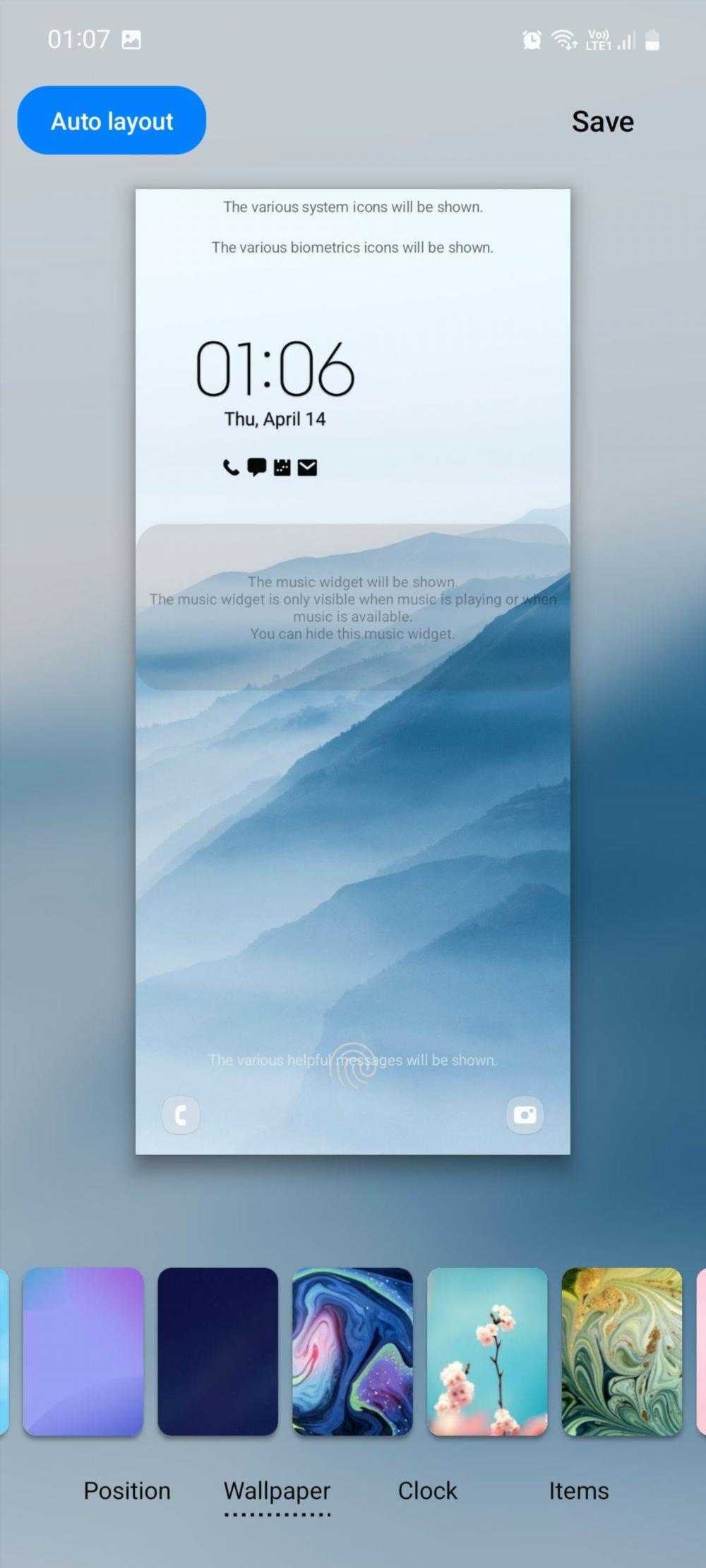


Как следует из названия, LockStar фокусируется на настройке экрана блокировки. Он позволяет вручную изменять положение системных значков, таких как часы, музыкальный виджет и значки уведомлений. Кроме того, в комплект поставки входят некоторые обои, которые вы можете попробовать
Модуль также позволяет заменить стандартные ярлыки на экране блокировки (телефон и камера) на шесть приложений по вашему выбору для быстрого запуска. Если же вы предпочитаете более минималистичный вид, вы можете скрыть некоторые или все системные значки с экрана блокировки (кроме сканера отпечатков пальцев, по понятным причинам)
3. Страна чудес
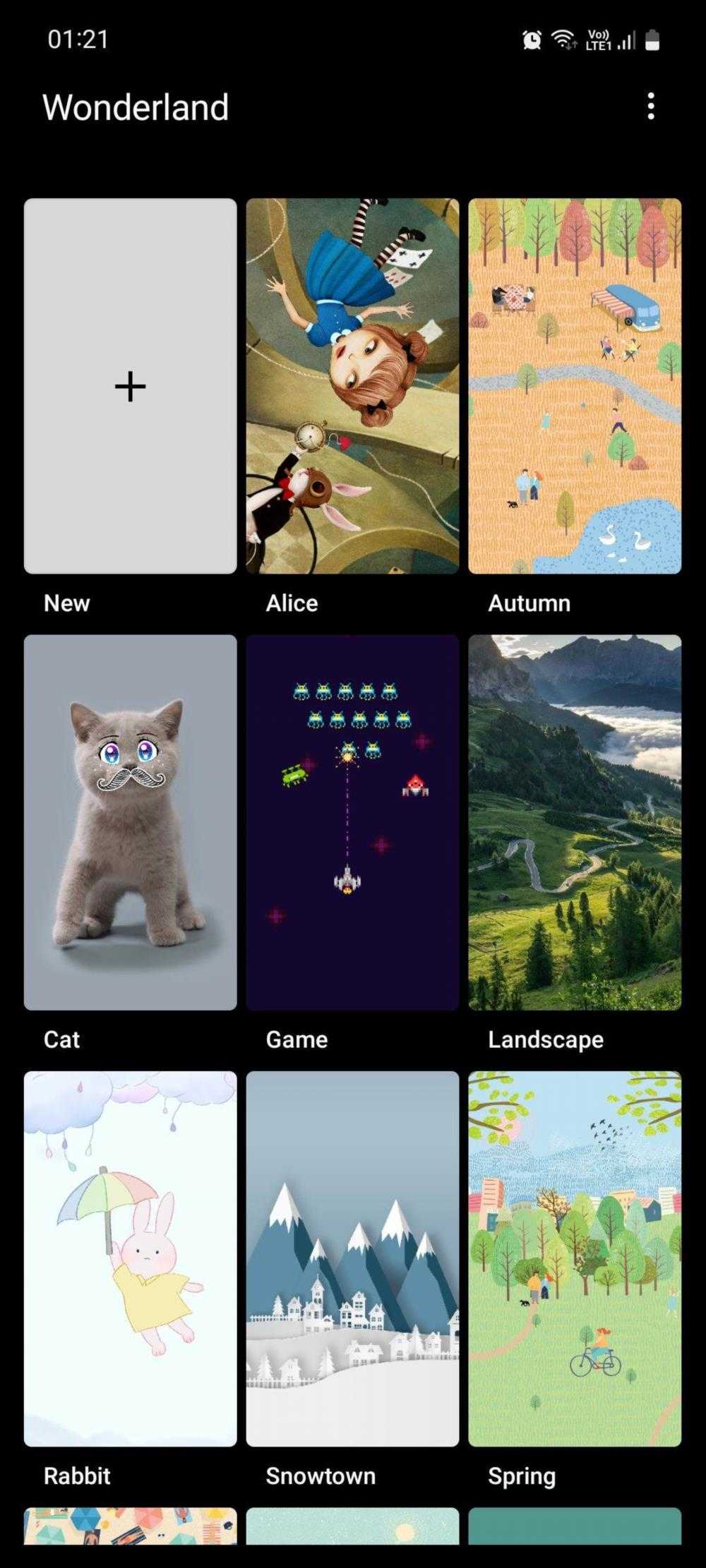
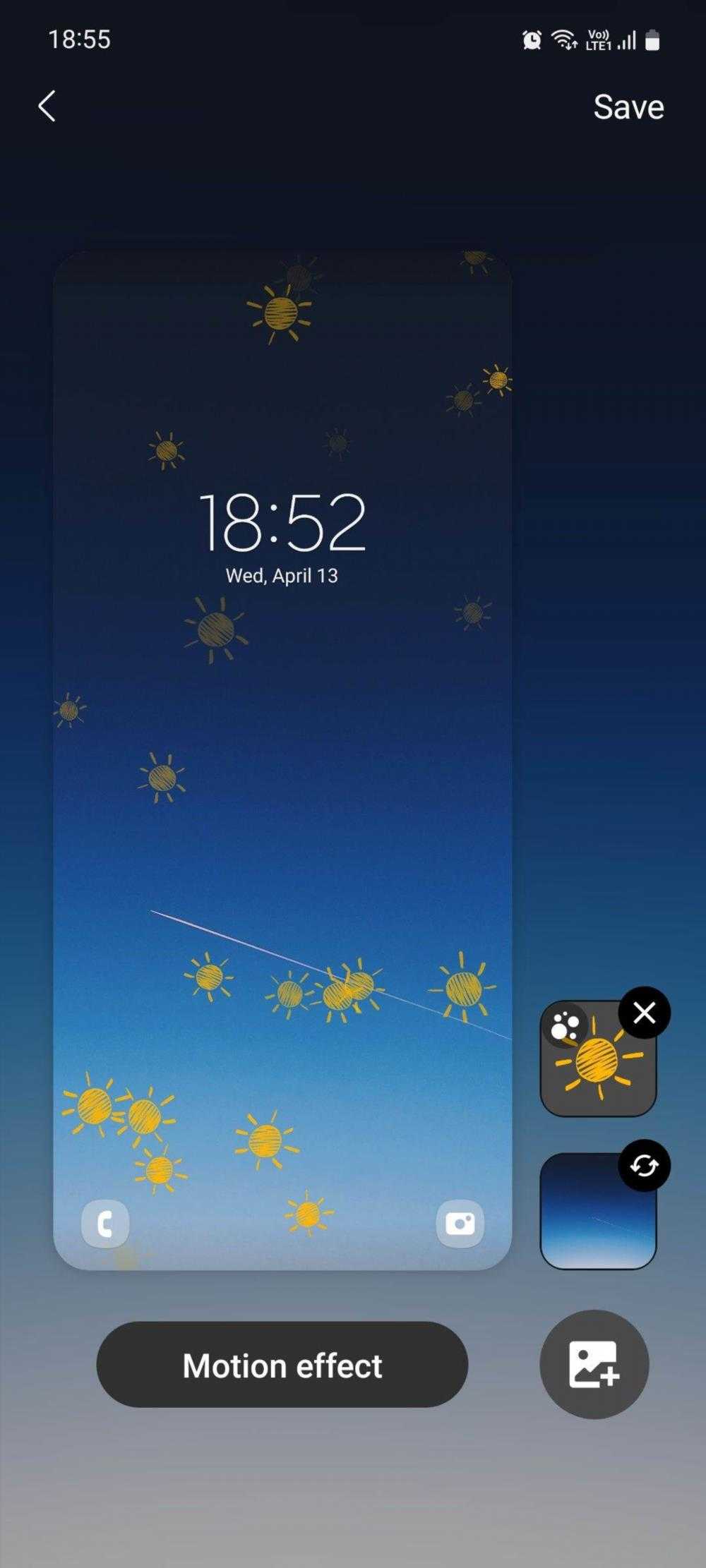

Если вы хотите, чтобы ваш экран выглядел более живым, то Wonderland – отличный выбор. Она позволяет создавать собственные живые обои для домашнего экрана и экрана блокировки. После загрузки модуль покажет вам несколько пресетов, чтобы лучше понять, как он работает. Вы можете редактировать эти пресеты или создать новые обои с нуля
Вы даже можете поместить видео поверх статичных обоев или растянуть их, покрыв весь экран, чтобы создать видеообои. Если вы решите сделать последнее, убедитесь, что видео будет таким, что оно не будет отвлекать вас от просмотра приложений и виджетов на главном экране
4. Тематический парк

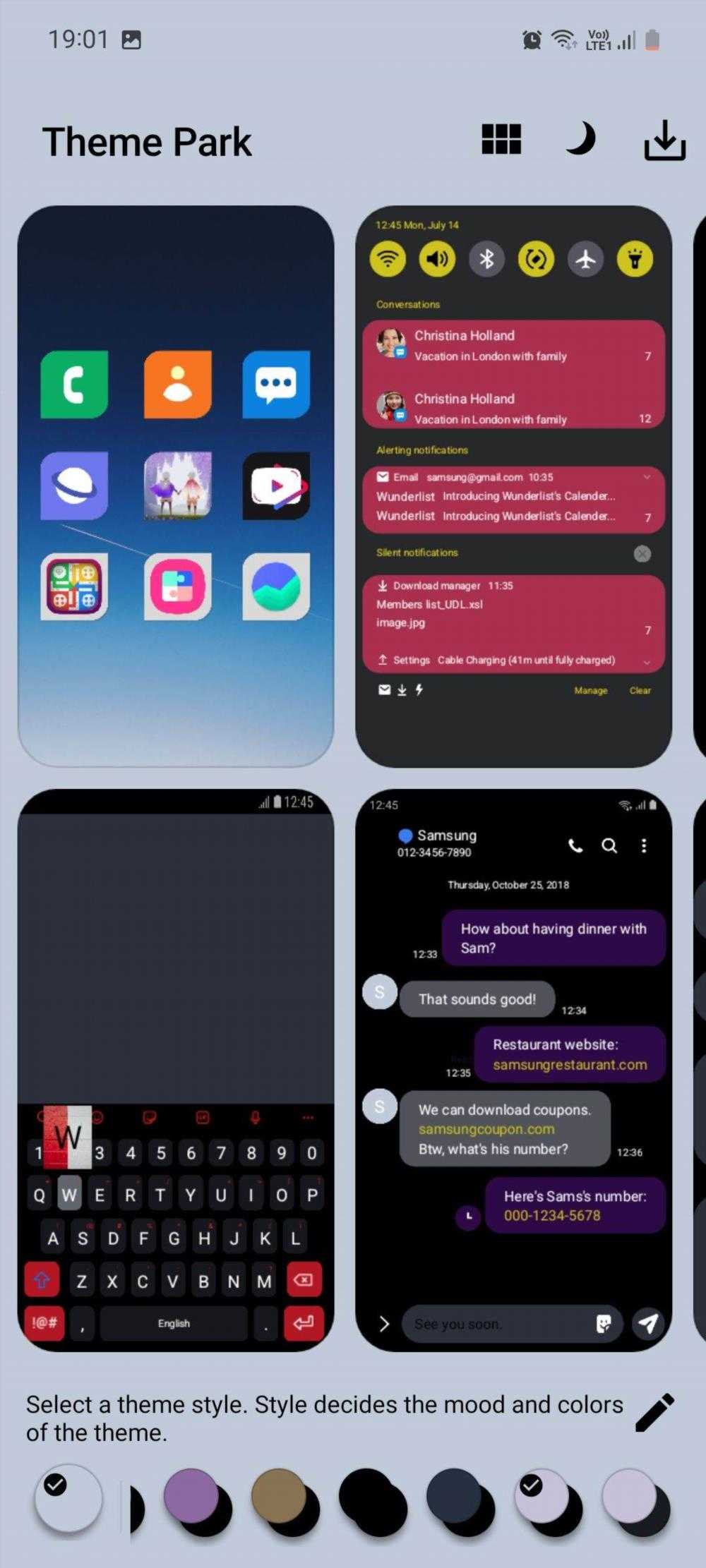

Theme Park решает нашу самую большую проблему с дизайном Material You в Android 12. Каждый раз, когда вы меняете обои, телефон показывает вам набор цветовых палитр на выбор. Хотя это хорошая функция, она не позволяет вам создать цветовую палитру самостоятельно, т.е. вы вынуждены выбирать из предложенных вам вариантов
С помощью Theme Park вы можете создать индивидуальную тему для своего телефона, используя любой цвет, который вам нравится. Вы также можете контролировать, как ваши изменения применяются к различным частям пользовательского интерфейса, таким как клавиатура, панель быстрых настроек, панель громкости и так далее. Вы также можете изменить значки приложений, загрузив пакеты значков сторонних разработчиков из Play Store или Galaxy Store
5. Управление одной рукой +
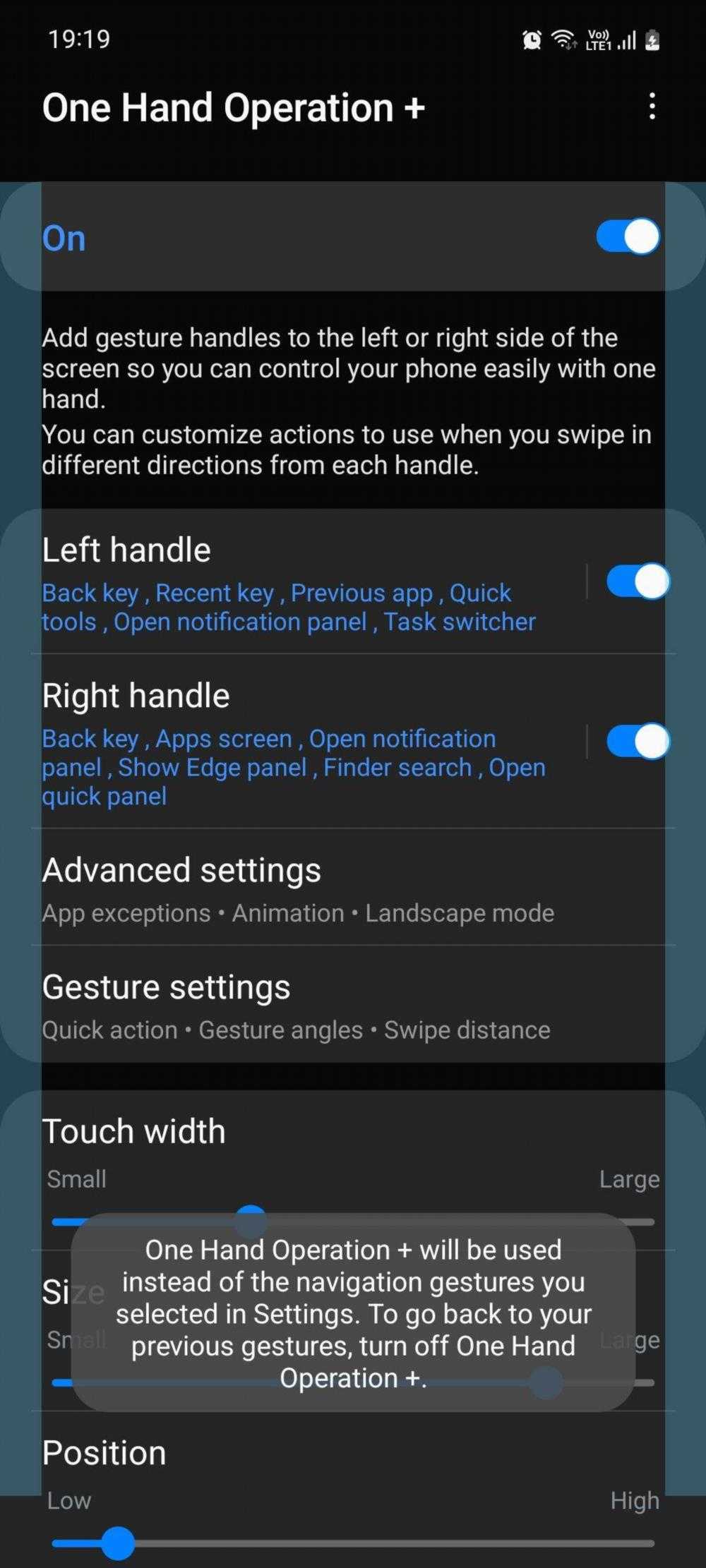

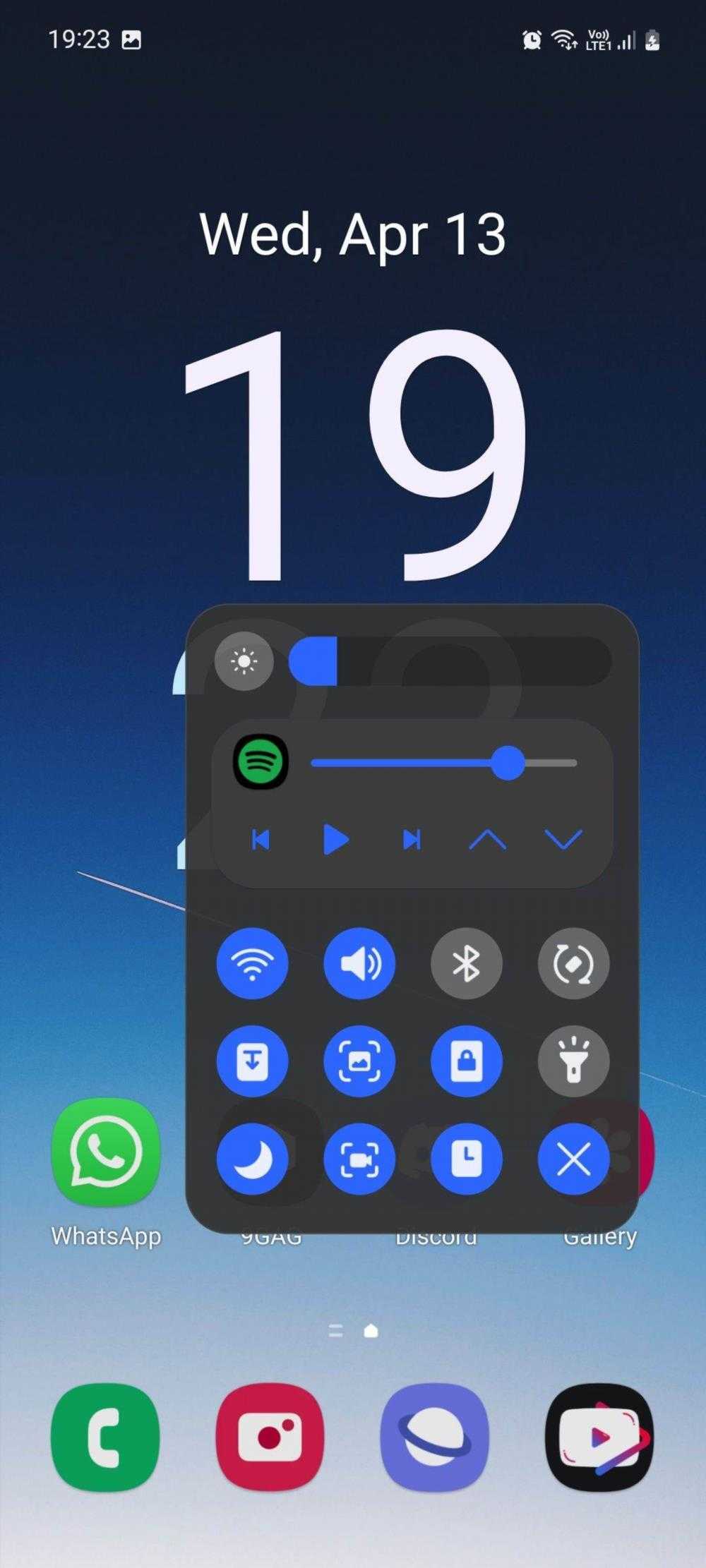
Модуль ‘Управление одной рукой +’ – это, по сути, усовершенствованная версия жестов пролистывания на Android. Если вы пользуетесь последними, вам определенно стоит рассмотреть возможность использования этого модуля для более быстрой навигации по системному пользовательскому интерфейсу. При использовании жестов смахивания вы ограничены тремя действиями: возврат назад, переход на главный экран и переход на страницу Recents
Но в One Hand Operation + вы можете задать до шести действий для каждой ручки жеста, т.е. для левой и правой, чтобы получить в общей сложности 12 действий. Действия задаются в зависимости от направления, в котором вы проводите по ручкам жестов. Интересно, что приложение One Hand Operation + доступно в Play Store
Скачать: One Hand Operation + для Android (Бесплатно)
What Aspects You Should Focus on to Catch A Cheater?
- Tracking Locations — Track a remote device’s GPS location and history, and utilize the geo-fence feature to get alerts about its locations. Knowing where your loved one is very important. You can easily clear your doubt by monitoring his/her whereabouts.
- Monitoring Social Media — Messengers are popular tools for communications. There are a lot of apps that cheaters will use like Facebook, WhatsApp, Telegram, Viber, and many more for their encrypted function. So if you want to know whether he/she is cheating on you, you need to see these apps.
- Data on Phone — Calls, contacts, text messages, photos videos and browsing history on phone are all things you can have a check to find out the truth.
- Notification & Alert — Immediate notification is necessary to catch a cheater. They are cautious. Any time late will let you miss all details.
- Saving Evidence — Every cheater will delay their traces, so you need to record the evidence anytime and anywhere. A tracking tool like FoneWatcher can allow you to capture phone screenshots, take photos, record phone calls, record phone screen and record phone surrounding lives.
Sign Up Free
View Live Demo
Улучшение производительности
Приложение Nice Catch Samsung помогает не только обнаружить возможные ошибки на смартфонах, но и помогает улучшить производительность устройства. Благодаря многочисленным диагностическим функциям и подробным отчетам, пользователь может легко определить, какие приложения или процессы замедляют работу его смартфона и принять соответствующие меры.
Одной из главных функций, направленных на улучшение производительности, является оптимизация работы фоновых приложений. Nice Catch Samsung позволяет пользователю просматривать и управлять активностью фоновых приложений, останавливая или ограничивая их работу, что может существенно улучшить производительность и снизить нагрузку на процессор и оперативную память устройства.
Приложение также предоставляет функцию анализа активности приложений, которая помогает пользователю определить, какие приложения потребляют больше ресурсов и влияют на работу устройства. После анализа Nice Catch Samsung предлагает оптимальные решения, такие как ограничение использования приложений в фоновом режиме или очистка кэша, что позволяет улучшить производительность смартфона и повысить его отзывчивость.
Еще одной полезной функцией является определение причин замедленной работы системы. Пользователь может получить подробную информацию о процессах, приложениях или функциях, которые вызывают замедление работы устройства, и принять необходимые меры для устранения проблемы. Nice Catch Samsung предоставляет советы по оптимизации системы и рекомендации по удалению или обновлению приложений, что позволяет значительно улучшить производительность смартфона.
Таким образом, Nice Catch Samsung не только помогает обнаружить ошибки на смартфонах, но и предлагает решения для улучшения производительности устройства. Пользователи могут с легкостью оптимизировать работу фоновых приложений, анализировать активность приложений и определять причины замедленной работы системы, благодаря чему их смартфон становится более отзывчивым и эффективным.
Как установить и настроить Good Lock: подробная инструкция
Шаг 1: Установка Good Lock
1. Откройте магазин приложений Galaxy Store на вашем Samsung-смартфоне.
2. Введите «Good Lock» в строку поиска и нажмите на иконку приложения.
3. Нажмите на кнопку «Установить», чтобы начать загрузку приложения.
4. Дождитесь завершения установки Good Lock на вашем устройстве.
Шаг 2: Запуск Good Lock
1. После установки откройте приложение Good Lock на вашем Samsung-смартфоне.
2. Прочтите условия использования и нажмите на кнопку «Принять», если согласны с ними.
3. Нажмите на кнопку «Продолжить», чтобы начать настройку Good Lock.
4. Good Lock будет автоматически сканировать ваше устройство и предлагать доступные модули для установки и настройки.
Шаг 3: Установка и настройка модулей Good Lock
| Модуль | Описание | Действия |
|---|---|---|
| LockStar | Изменяет внешний вид экрана блокировки и добавляет новые функции. | Нажмите на кнопку «Установить» и следуйте инструкциям для настройки. |
| QuickStar | Позволяет настроить Quick Panel (быструю панель) и добавить новые функции. | Нажмите на кнопку «Установить» и следуйте инструкциям для настройки. |
| Task Changer | Изменяет стиль и внешний вид переключения задач (Recent Apps). | Нажмите на кнопку «Установить» и следуйте инструкциям для настройки. |
| Routines | Позволяет настроить автоматические режимы работы для различных сценариев. | Нажмите на кнопку «Установить» и следуйте инструкциям для настройки. |
5. Выберите нужные вам модули Good Lock и нажмите на кнопку «Установить» рядом с каждым из них.
6. Следуйте инструкциям, чтобы настроить каждый выбранный модуль Good Lock.
7. После завершения настройки всех модулей, вы можете закрыть приложение Good Lock.
Теперь вы успешно установили и настроили Good Lock на вашем Samsung-смартфоне. Вы можете наслаждаться полной свободой настройки и персонализации вашего устройства.



![[2024 version] 10 catch a cheater apps without their phone](http://peresvet-team.ru/wp-content/uploads/8/d/5/8d51ec4992df3ec777641e2f518de508.jpeg)









![The best “catch a cheater” apps review [updated april 2023]](http://peresvet-team.ru/wp-content/uploads/a/d/c/adc2eeb244d985fc30185ca667cc8e43.png)
















